Heim >System-Tutorial >Windows-Serie >Wie stellt man den CF-Rauchkopf in der reinen Win7-Version ein? Wie lässt sich der CF-Rauchkopf der reinen Win7-Version am deutlichsten einstellen?
Wie stellt man den CF-Rauchkopf in der reinen Win7-Version ein? Wie lässt sich der CF-Rauchkopf der reinen Win7-Version am deutlichsten einstellen?
- WBOYWBOYWBOYWBOYWBOYWBOYWBOYWBOYWBOYWBOYWBOYWBOYWBnach vorne
- 2024-02-09 21:54:361398Durchsuche
PHP-Editor Xinyi wird für Sie antworten: In der reinen Version von win7 cf ist die Einstellung des Rauchkopfes eine wichtige Fähigkeit im Spiel. Um den Rauchkopf anzupassen, öffnen Sie zunächst das Spieleinstellungsmenü und wählen Sie die Option „Steuerung“. Suchen Sie im Dropdown-Menü nach der Option „Smoke Head“ und klicken Sie zur Eingabe. In der Rauchkopf-Einstelloberfläche können Sie je nach persönlichen Vorlieben verschiedene Einstellungen auswählen, darunter Farbe, Transparenz, Größe usw. Klicken Sie nach der Anpassung auf „OK“, um die Einstellungen zu speichern. Bedenken Sie, dass unterschiedliche Einstellungen unterschiedliche Auswirkungen auf das Spielerlebnis haben können. Passen Sie sie daher an Ihre Bedürfnisse an.
Wie lässt sich der CF-Rauchkopf der reinen Win7-Version am deutlichsten einstellen?
1. Klicken Sie mit der rechten Maustaste auf eine leere Stelle auf dem Computerdesktop und geben Sie „Bildschirmauflösung“ ein.
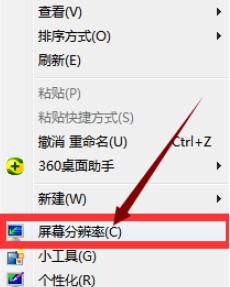
2. Klicken Sie dann im Popup-Fenster auf „Erweiterte Einstellungen“.
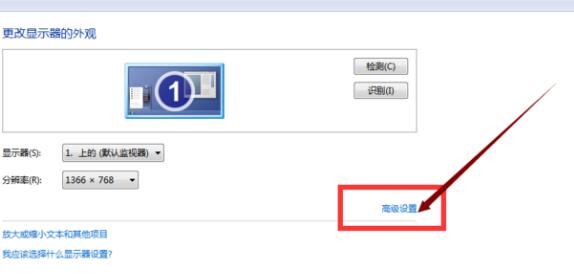
3. Wechseln Sie dann zur Monitoroberfläche, ändern Sie „Farbe“ in „Erweiterte Farbe 16-Bit“ und klicken Sie dann auf „Übernehmen“.
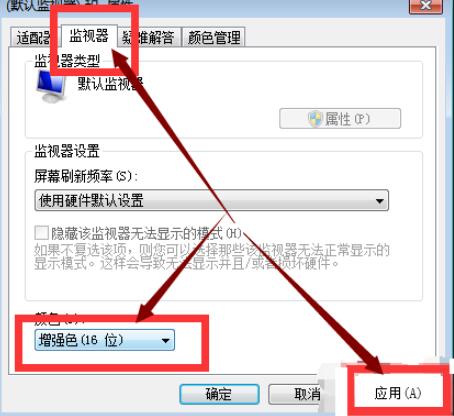
4. Klicken Sie dann erneut mit der rechten Maustaste auf einen leeren Bereich des Computerdesktops, um die „NVIDIA-Systemsteuerung“ aufzurufen.
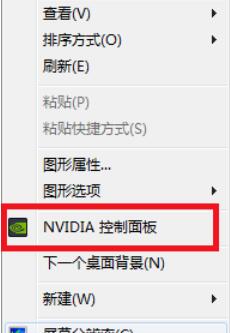
5. Wählen Sie „Videofarbeinstellungen anpassen“.
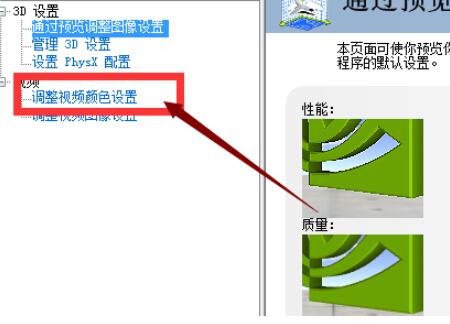
6. Richten Sie es dann wie im Bild unten gezeigt ein. Die Werte sind „78“, „55“, „11“ und „35“, wie unten gezeigt:

7 Stellen Sie dann im Spiel den Vollbildmodus auf „16 Bit“ ein und passen Sie dann den Bildschirm an Helligkeit auf „32“. Das ist es.

Das obige ist der detaillierte Inhalt vonWie stellt man den CF-Rauchkopf in der reinen Win7-Version ein? Wie lässt sich der CF-Rauchkopf der reinen Win7-Version am deutlichsten einstellen?. Für weitere Informationen folgen Sie bitte anderen verwandten Artikeln auf der PHP chinesischen Website!
In Verbindung stehende Artikel
Mehr sehen- So lösen Sie das Problem, dass sich der Windows 7-Desktop um 90 Grad dreht
- So beenden Sie einen laufenden Prozess in Win7 zwangsweise
- Heute veröffentlichte Vorschauversion von Win11 Build 25336.1010: Wird hauptsächlich zum Testen von Betriebs- und Wartungspipelines verwendet
- Win11 Beta-Vorschau Build 22621.1610/22624.1610 heute veröffentlicht (einschließlich Update KB5025299)
- Die Fingerabdruckerkennung kann auf ASUS-Computern nicht verwendet werden. Tipps zum Hinzufügen von Fingerabdrücken zu ASUS-Computern

